大家好,给大家分享一下python gui programming cook,很多人还不知道这一点。下面详细解释一下。现在让我们来看看!
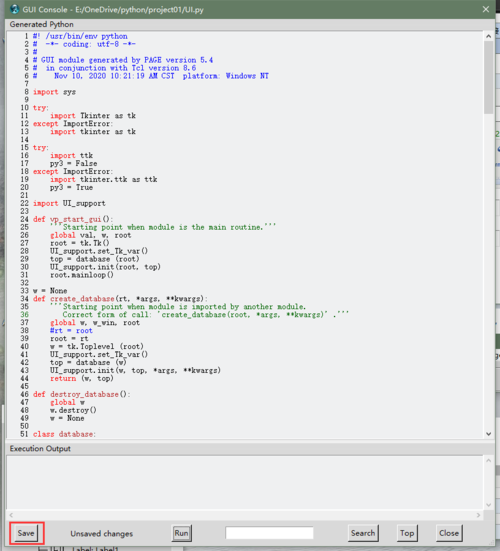
前言
前面我们学习了Python GUI 图型化界面Tkinter的基础知识,为了检测我们的学习成果,学以致用。我们从今天开始做一个综合Tkinter案例--基于Tkinter的学生信息管理系统,一方面熟悉Tkinter项目的开发,另一方面可以把我们前面的学习专辑《小雨学Python》的知识综合在一起python简单代码动画。
基础功能介绍
说明:
由于我们尚未学习数据库的内容,所以我们这个应用程序开发的过程中,暂时通过文件的读写方式来存储数据。等到后面我们介绍了关系数据库的知识,整个项目对接到数据库中也是很方便的。感兴趣的小伙伴们,可以直接后台回复关键字“Tkinter”或者直接私信我免费获取项目使用到的素材和源码,我们一起手把手搭建这个项目!
1.登录功能
本项目支持用户名和密码的验证登录,支持密码输入三次自动锁定等功能;
2. 主窗体显示当前登录用户名、登录时间
支持添加学生信息、修改学生信息、删除学生信息、更改当前账号密码
支持多条件查询学生信息
这里我们查询所有学号以31901开头的学生,在这些学生中再次筛选手机号码中有138号段的学生。
3. 添加并查看学生信息
点击添加按钮可以添加学生信息,保存后,可查看明细信息。同时也支持修改与删除。
4. 更改当前账户的密码
支持更改当前账户密码,同时具备密码校验功能。
好啦,从现在开始正式进入项目的开发吧,今天我们要做的内容是登录界面框架GUI的设计与功能实现!
一、 登录界面的实现from tkinter import *
from tkinter.ttk import *
import os
class LoginWindow(Tk):
"""
创建登录窗体的GUI界面已经登录的方法
"""
def __init__(self):
super().__init__() # 先执行tk这个类的初始化
self.title("登录界面")
# self.geometry("620x420")
self.resizable(0,0) # 窗体大小不允许变,两个参数分别代表x轴和y轴
self.iconbitmap("."+os.sep+"img"+os.sep+"student.ico")
# self["bg"] = "royalblue"
# 加载窗体
self.setup_UI()
def setup_UI(self):
# ttk中控件使用style对象设定
self.Style01 = Style()
self.Style01.configure("user.TLabel",font = ("华文黑体",20,"bold"),foreground = "royalblue")
self.Style01.configure("TEntry",font = ("华文黑体",20,"bold"))
self.Style01.configure("TButton",font = ("华文黑体",20,"bold"),foreground = "royalblue")
# 创建一个Label标签展示图片
self.Login_image = PhotoImage(file = "."+os.sep+"img"+os.sep+"logingui.png")
self.Label_image = Label(self,image = self.Login_image)
self.Label_image.pack(padx = 10,pady = 10)
# 创建一个Label标签 + Entry --- 用户名
self.Label_user = Label(self,text = "用户名:", style = "user.TLabel")
self.Label_user.pack(side = LEFT,padx = 10,pady = 10)
self.Entry_user = Entry(self,width = 12)
self.Entry_user.pack(side = LEFT,padx = 10,pady = 10)
# 创建一个Label标签 + Entry --- 密码
self.Label_password = Label(self, text = "密码:", style = "user.TLabel")
self.Label_password.pack(side = LEFT,padx = 10,pady = 10)
self.Entry_password = Entry(self, width=12,show = "*")
self.Entry_password.pack(side = LEFT,padx = 10,pady = 10)
# 创建一个按钮 --- 登录
self.Button_login = Button(self,text = "登录",width = 4)
self.Button_login.pack(side = LEFT,padx = 20,pady = 10)
if __name__ == '__main__':
this_login = LoginWindow()
this_login.mainloop()
效果:
二、读取文件
读取文本中的的用户信息,记得先判断文件路径是否存在,如果文件不存在就弹一个弹窗,如果存在继续做异常处理是否能打开文件读取内容。按行读取,每一行再分割,分割后存储到user_list[]用户列表中。def load_file_info(self):
if not os.path.exists(self.file_path):
showinfo("系统消息","提供的文件名不存在!")
else:
try:
with open(file = self.file_path,mode = "r") as fd:
# 一次读一行
current_line = fd.readline()
while current_line:
temp_list = current_line.split(",") # 长字符串分割层三个
self.user_list.append(temp_list)
# 读取下一行,读完了循环就结束了
current_line = fd.readline()
except:
showinfo("系统消息","文件读取出现异常!")
存储用户信息的文本文件路径作为全局变量存储,这样后面还会调用的时候就不需要重写方法,其它方法调用也会方便一些。我们在初始化方法中定义全局变量:# 定义变量(定义全局变量,后面的函数都能访问到)
self.file_path = "/Users/yushengtan/Desktop/Demo/Studentmgr/User.txt" # 文件路劲
self.user_list = [] # 存储用户信息
# 自动执行文件中账号的加载
self.load_file_info()
三、获取输入账号的信息
需要在控件里捆绑变量,再定义一个login()方法,通过控件变量.get()方法获取输入的值,再给登录按钮添加一个command事件def login(self):
# 获取用户的用户名和密码
user = self.var_user.get()
password = self.var_password.get()
showinfo(message="用户名:"+user+"密码:"+password) # 暂时用弹窗测试一下内容获取是否正常
四、实现基本的身份验证
关于登录验证,要求如下:如果用户名不对,提示:用户名不存在
如果密码不对,提示:密码错误
如果密码连续输错三次,提示:账号已锁定,请联系管理员
如果用户名和密码正确,加载主窗体实现基本身份验证的框架:# 实现身份验证,遍历用户信息列表
for index in range(len(self.user_list)):
# 用户名是否正确
if user.strip().lower() == str(self.user_list[index][0]).strip().lower():
# 判断账号是否被禁用
if "0" in str(self.user_list[index][2]).strip().lower():
showinfo("系统消息", "账号已禁用,请联系管理员")
break
# 密码是否正确
if password != str(self.user_list[index][1]).strip().lower():
showinfo("系统消息", "输入的密码错误")
# 判断成功后整个循环退出,不要执行后面的判断用户名不存在的语句了
break
else:
showinfo("系统消息", "登录成功!")
break
# 如果校验到最后都没有相同的用户名,则用户名不存在
if index == len(self.user_list) - 1:
showinfo("系统消息","输入的用户名不存在")
五、密码输错三次锁定账号
首先我们需要使用全局变量记录密码输错多少次,def login(self):
# 获取用户的用户名和密码
user = self.var_user.get()
password = self.var_password.get()
# 实现身份验证,遍历用户信息列表
for index in range(len(self.user_list)):
# 用户名是否正确
if user.strip().lower() == str(self.user_list[index][0]).strip().lower():
# 判断账号是否被禁用
if "0" in str(self.user_list[index][2]).strip().lower():
showinfo("系统消息", "账号已禁用,请联系管理员")
break
# 密码是否正确
if password != str(self.user_list[index][1]).strip().lower():
self.var_password_error_times += 1
# 判读错误是否到三次
if self.var_password_error_times >= 3:
showinfo("系统消息","密码错误已达三次,账号已锁定!")
# 改变状态
self.user_list[index][2] = "0\n"
# 信息写入到文件
self.write_file_info()
else:
showinfo("系统消息", "输入的密码错误")
# 判断成功后整个循环退出,不要执行后面的判断用户名不存在的语句了
break
else:
# 如果在三次之内输入正确了,把错误次数归零
self.var_password_error_times = 0
showinfo("系统消息", "登录成功!")
break
# 如果校验到最后都没有相同的用户名,则用户名不存在
if index == len(self.user_list) - 1:
showinfo("系统消息","输入的用户名不存在")
将用户信息写入文件:def write_file_info(self):
# 1.清空文件;2.写入
try:
with open(file = self.file_path,mode="w") as fd:
fd.write("")
with open(file = self.file_path,mode="a") as fd:
for item in self.user_list:
fd.write(",".join(item))
except:
showinfo("系统消息","写入文件出现异常")
六、完成主窗体的加载
创建一个主窗体maingui.pyfrom tkinter import *
from tkinter.ttk import *
class MainWindow(Tk):
def __init__(self):
super().__init__()
self.title("主窗体")
self.geometry("900x640+180+80")
self.resizable(0,0)
self["bg"]="royalblue"
在登录窗体中再定义一个登录主窗体跳转方法:def load_main(self):
# 关闭当前窗体
self.destroy()
# 加载新窗体
if __name__ == '__main__':
main_window = maingui.MainWindow()
在登录方法login()中,用户密码验证成功后,调用跳转主窗体的方法即可;至此,我们登录窗体就已经搭建完成了!
最后
本节我们先整体介绍了一下该项目的主要功能,然后就开始了项目的第一步:登录窗体的实现,实现了用户名和密码的校验功能,完成了登录窗体我们点击登录按钮希望能加载主窗体界面,这该如何实现呢?下一节,我们将介绍主窗体的界面的搭建和功能的实现。
·END·




















 270
270

 被折叠的 条评论
为什么被折叠?
被折叠的 条评论
为什么被折叠?








